开机过程
计算机开机过程解析

计算机启动过程解析一、计算机启动过程1、CPU供电当用户按下电源按钮后,计算机首先要做的操作就是为主板部分芯片和CPU进行供电。
2、BIOSBIOS是写入到主板中的软件程序。
CPU供电后,计算机接下来要做事情就是执行硬件中的BIOS程序。
BIOS程序会检查计算机硬件能否满足运行的基本条件,这叫做“硬件自检”,顺序如下:(1)独显(集显属于CPU的一部分,不依靠BIOS自检)(2)内存(3)硬盘和光驱(其实是探测SATA或者IDE口的过程,用于识别外界存储设备,并向他们供电,打开他们的功能。
)(4)PS2接口(旧版鼠标键盘接口)、USB接口、声卡、网卡等等硬件自检完成后,BIOS把控制权转交给下一阶段的启动程序。
这时,BIOS需要知道,“下一阶段的启动程序”具体存放在哪一个设备。
也就是说,BIOS需要有一个外部储存设备的排序,排在前面的设备就是优先转交控制权的设备。
3、主引导记录MBRBIOS按照“启动顺序”,把控制权转交给排在第一位的储存设备。
即根据用户指定的引导顺序从存储设备中读取启动设备的主引导记录MBR。
MBR只有512个字节,内含引导加载程序,在硬盘0磁道的第一个扇区,不属于任何一个分区,它告诉计算机到硬盘的哪一个位置去找操作系统。
4、启动操作系统计算机通过MBR找到硬盘内操作系统的位置后,就会开始启动操作系统。
启动硬盘内的操作系统有三种情况:(1)卷引导记录:如果计算机只安装了一个windows操作系统,那么硬盘通常会以第一种方式启动,即读取激活分区的第一个扇区,加载操作系统。
(2)启动管理器:如果计算机安装了双系统,硬盘一般会以该方式启动,让用户去选择启动哪个分区的操作系统。
(3)扩展分区和逻辑分区:只听说有,但从未见过,故不作讲解。
以Windows7为例,当控制权转交到操作系统后,计算机会执行如下操作:(1)加载内核程序(Ntoskrnl.exe)、硬件抽象层(hal.dll)、注册表SYSTEM项(system32\config\system)、设备驱动,然后控制权交给Ntoskrnl.exe(2)Ntoskrnl初始化执行体子系统,并初始化引导的和系统的设备驱动启动程序,为原生应用程序(如SMSS等)初始化运行环境,控制权交给SMSS.exe(3)SMSS初始化注册表,创建系统环境变量,加载Win32子系统(Win32k.sys),启动子系统进程(CSRSS、WinInit、Winlogon),控制权交给WinInit.exe和Winlogon.exe (4)WinInit启动服务控制管理器(SCM),本地安全子系统(LSASS),本地会话管理(LSM)(5)Winlogon加载登录界面程序(LogonUI),显示交互式登录对话框。
电脑开机的操作规程

电脑开机的操作规程电脑已成为我们日常工作和学习中必不可少的工具之一,而了解电脑开机的操作规程对于正常使用电脑至关重要。
在本文中,我们将介绍电脑开机的步骤和注意事项,以帮助您正确、高效地开机。
一、检查电源和连接在开机之前,务必检查电源是否正常连接和开启。
确保电源插头牢固连接在电源插座上,并确认电源开关打开。
另外,检查主机和显示器之间的连接线是否牢固连接。
二、按下电源按钮在确认电源和连接正常之后,按下主机上的电源按钮。
通常,电源按钮位于主机的正面或侧面。
有些电脑可能需要长按电源按钮几秒钟才能开机,具体操作请参考电脑机型的说明手册。
三、观察开机过程一般情况下,开机后会出现一系列启动信息和显示屏幕。
此时,请耐心等待电脑完成自检和启动过程,不要进行其他操作。
如果屏幕没有显示任何内容或者启动过程异常,请立即关闭电源,并检查硬件是否正常。
四、输入登录信息当电脑启动完成后,屏幕将显示登录界面。
根据您的个人需求和设置,可能需要输入用户名和密码、指纹或者其他形式的身份验证信息。
请谨慎输入,并确保您的登录信息的准确性。
五、等待系统加载在成功登录后,系统将开始加载桌面环境和各项功能。
这个过程可能需要一些时间,取决于电脑配置和所安装的软件。
在系统加载期间,请勿进行耗费大量资源的操作,以免影响系统性能。
六、使用电脑当系统加载完成后,您就可以开始正常使用电脑了。
在使用电脑时,请注意以下几点:1. 谨慎点击:避免误触或者随意点击不明来源的链接,以防止恶意软件或病毒的攻击。
2. 定期更新和维护:及时更新操作系统和软件,安装杀毒软件,并定期进行病毒扫描和系统维护。
3. 合理使用资源:注意电脑的资源占用情况,避免同时运行过多的程序和任务,以免造成系统崩溃或变慢。
4. 定期备份数据:重要的文件和数据建议定期备份到外部存储设备,以防止意外的数据丢失。
通过遵循以上电脑开机的操作规程,您将能够正确、高效地开启您的电脑,并充分利用其功能。
同时,注意安全使用电脑,并进行定期维护和备份,可以有效保护您的电脑和数据。
笔记本电脑如何开机
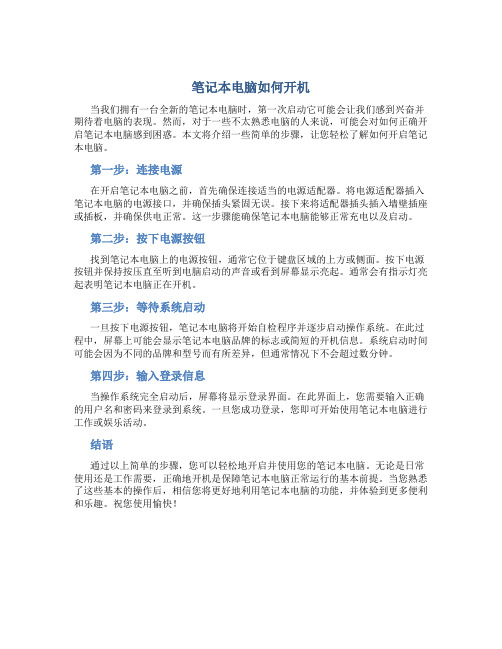
笔记本电脑如何开机
当我们拥有一台全新的笔记本电脑时,第一次启动它可能会让我们感到兴奋并期待着电脑的表现。
然而,对于一些不太熟悉电脑的人来说,可能会对如何正确开启笔记本电脑感到困惑。
本文将介绍一些简单的步骤,让您轻松了解如何开启笔记本电脑。
第一步:连接电源
在开启笔记本电脑之前,首先确保连接适当的电源适配器。
将电源适配器插入笔记本电脑的电源接口,并确保插头紧固无误。
接下来将适配器插头插入墙壁插座或插板,并确保供电正常。
这一步骤能确保笔记本电脑能够正常充电以及启动。
第二步:按下电源按钮
找到笔记本电脑上的电源按钮,通常它位于键盘区域的上方或侧面。
按下电源按钮并保持按压直至听到电脑启动的声音或看到屏幕显示亮起。
通常会有指示灯亮起表明笔记本电脑正在开机。
第三步:等待系统启动
一旦按下电源按钮,笔记本电脑将开始自检程序并逐步启动操作系统。
在此过程中,屏幕上可能会显示笔记本电脑品牌的标志或简短的开机信息。
系统启动时间可能会因为不同的品牌和型号而有所差异,但通常情况下不会超过数分钟。
第四步:输入登录信息
当操作系统完全启动后,屏幕将显示登录界面。
在此界面上,您需要输入正确的用户名和密码来登录到系统。
一旦您成功登录,您即可开始使用笔记本电脑进行工作或娱乐活动。
结语
通过以上简单的步骤,您可以轻松地开启并使用您的笔记本电脑。
无论是日常使用还是工作需要,正确地开机是保障笔记本电脑正常运行的基本前提。
当您熟悉了这些基本的操作后,相信您将更好地利用笔记本电脑的功能,并体验到更多便利和乐趣。
祝您使用愉快!。
电脑开机全过程详解

电脑开机全过程详解
一、操作步骤
1、开机时,电脑会先执行电脑的自检程序,这一过程也叫做POST (Power on Self Test),这个过程会先检查CPU,内存,硬盘驱动器,硬盘,显卡等硬件设备中的芯片,确保这些硬件能正常使用。
2、检查完毕后,系统会根据BIOS设置找到引导设备,通常是从光驱中读取系统引导程序,这些引导程序由操作系统的发行商编写,如果是Windows系统,那么就是WINNTLDR文件了,此时,BIOS程序的工作就完成了,引导文件的工作就开始了;
3、引导程序会对计算机硬件的特性和系统中已安装的软件的特性进行检测,检测完后,引导程序会找到计算机中装有操作系统的硬盘,然后把操作系统的核心文件装入内存,接着进入系统的初始化配置程序;
4、系统的初始化程序会读取操作系统的参数配置,如时间设置,文件路径,注册表,系统文件,设备驱动程序,服务程序,系统环境变量,用户设置,等等;
5、当这一切配置完毕后,系统就完成了开机启动的过程,用户就可以使用电脑了,在这一过程中,显示器会显示出操作系统的一些信息和版权声明等内容,确认一切已准备就绪后。
计算机开机的基本流程

计算机开机的基本流程下载温馨提示:该文档是我店铺精心编制而成,希望大家下载以后,能够帮助大家解决实际的问题。
文档下载后可定制随意修改,请根据实际需要进行相应的调整和使用,谢谢!Download Tip: This document has been carefully written by the editor. I hope that after you download, they can help you solve practical problems. After downloading, the document can be customized and modified. Please adjust and use it according to actual needs. Thank you!计算机开机基本流程:①通电自检(POST):按下电源键后,系统首先进行加电自检,检查CPU、内存、硬盘等关键硬件状态。
②BIOS启动:自检成功后,BIOS(基本输入输出系统)启动,加载CMOS 设置,初始化硬件配置。
③引导加载器搜索:BIOS根据设置的启动顺序(硬盘、USB、网络等),寻找并加载主引导记录(MBR)或GUID分区表(GPT)上的引导加载器。
④操作系统加载:引导加载器(如Windows的NTLDR或Linux的GRUB)读取并执行操作系统内核文件,开始加载操作系统。
⑤内核初始化:操作系统内核初始化,加载驱动程序,配置系统服务,建立内存管理与进程管理机制。
⑥用户界面启动:内核加载完毕,启动图形界面(GUI)系统如Windows Explorer或Linux的Desktop Environment,或命令行界面(CLI)。
⑦启动应用程序:用户界面准备好后,加载启动项中的应用程序和服务,如杀毒软件、系统托盘程序等。
⑧登录界面:显示登录界面,等待用户输入凭证验证,验证成功后进入桌面环境,完成开机过程。
开机仪式流程

开机仪式流程开机仪式是指在一台新设备或新建筑物启动之前举行的仪式,目的是祈求好运和良好的开启。
下面是一个700字的开机仪式流程。
第一部分:准备1. 主持人致辞主持人向与会人员介绍开机仪式的意义和目的,以及仪式的流程,提醒大家保持庄重和肃穆的态度。
2. 音乐奏响在主持人的宣布下,仪式开始。
配乐响起,配合着庄重的音乐,仪式进入第二部分。
第二部分:祈祷1. 进香由一位特定人员手持香炉,缓步向台前行进。
其他与会人员同时起立,面向进香的人员,默默祈祷,为开机仪式祈求平安与祝福。
2. 诵经诵经师背诵相关经文或词语,配以庄严肃穆的旋律。
其他与会人员跟随诵经师的节奏,合着诵经。
3. 点燃香炉诵经结束后,诵经师将香炉送到主持人手中。
主持人点燃香炉,并在心中默默祈祷。
4. 示威仪式由特定人员分别手持剑、旗帜等道具,配合音乐进行示威表演。
示威动作要求统一,动作刚劲有力,体现力量和信念。
第三部分:点火1. 点火仪式主持人宣布点火仪式开始。
同时,协助人员按照指定的顺序,逐个点亮蜡烛、薰香或烛台等。
点亮的过程需要庄重慎重,以示对开机仪式的尊敬和重视。
2. 祝福仪式主持人宣布祝福仪式开始。
与会人员举起双手,默默祈祷或发出祝福的话语,向新设备或新建筑物祈求顺利开启和前程似锦。
第四部分:结束1. 主持人致谢主持人向参加仪式的各位嘉宾和员工表示感谢,并祝愿大家在新的起点上获得成功。
2. 结束宣告主持人宣告开机仪式正式结束,要求与会人员保持安静有序,统一返回座位或离场。
3. 音乐奏响在结束宣告后,配乐响起,表明仪式彻底结束。
结束语:开机仪式的流程可以根据实际情况和需求进行调整,以符合活动的目的。
开机仪式不仅仅是简单的点火和祝福,更有凝聚人心、展现团队力量的作用。
通过整齐划一的仪式流程和庄重肃穆的氛围,可以营造团结和谐的工作环境,同时也可以激励员工的士气,为新的起点注入动力。
剧组开机仪式流程

剧组开机仪式流程剧组开机仪式是电影、电视剧等影视作品制作过程中的一个重要环节,它标志着影视作品的正式开拍,为整个剧组注入了新的动力和活力。
一场成功的开机仪式不仅可以增强剧组成员的凝聚力和团队合作意识,更可以为影视作品的成功制作打下良好的基础。
下面,我们就来详细介绍一下剧组开机仪式的流程。
1. 确定开机仪式日期和地点。
首先,制作方需要确定开机仪式的具体日期和地点。
一般来说,开机仪式通常会选择在影视作品正式开拍前的一天或者几天举行,地点则通常选择在影视作品的主要拍摄场地或者制作方的办公场所。
2. 筹备开机仪式的相关物品和道具。
在确定了开机仪式的日期和地点后,剧组需要开始筹备开机仪式所需的相关物品和道具。
这包括搭建开机仪式的舞台、准备开机仪式的主持人和嘉宾礼品、准备开机仪式的音响设备和灯光设备等。
3. 策划开机仪式的节目和流程。
开机仪式通常会包括一系列的节目和流程,如开场致辞、主持人介绍嘉宾、嘉宾讲话、颁奖环节、剧组成员互动环节等。
在策划开机仪式的节目和流程时,需要考虑到整个仪式的时长和节奏,力求做到精彩不失庄重。
4. 安排嘉宾和主持人。
在开机仪式前,需要提前安排好出席开机仪式的嘉宾和主持人。
嘉宾可以包括影视作品的主要演员、导演、编剧、制片人等重要人物,主持人则需要具备一定的主持能力和专业素养,能够带动全场气氛。
5. 进行开机仪式彩排。
在开机仪式前,剧组成员需要进行一次开机仪式的彩排。
这包括主持人的台词彩排、嘉宾的讲话彩排、节目的排练等。
通过彩排,可以让整个开机仪式更加顺利和完美。
6. 开机仪式当天。
在开机仪式当天,剧组成员需要提前到达开机仪式现场,做好最后的准备工作。
一般来说,开机仪式会在上午或者下午举行,整个仪式需要有条不紊地进行,让每个环节都能够达到预期效果。
7. 结束开机仪式。
当所有的节目和流程都完成后,开机仪式就正式结束了。
剧组成员可以在仪式结束后进行合影留念,展现出整个剧组的团结和活力。
之后,剧组就可以正式投入到影视作品的拍摄工作中。
电脑开机流程

经过上面几步,所有硬件都已经检测配置完毕,多数系统BIOS会重新清屏并在屏幕上方显示出一个表格,其中概略地列出了系统中安装的各种标准硬件设备,以及它们使用的资源和一些相关工作参数。
接下来系统BIOS将根据CMOS配置更新ESCD(Extended System Configuration Data,扩展系统配置数据),ESCD是系统BIOS用来与操作系统交换硬件配置信息的一种手段。通常ESCD数据只在系统硬件配置发生改变后才会更新,所以不是每次启动机器时我们都能够看到“Update ESCD… Success”这样的信息。
内存测试通过之后,系统BIOS将开始检测系统中安装的一些标准硬件设备,包括硬盘、CD-ROM、串口、并口、软驱等设备,另外绝大多数较新版本的系统BIOS在这一过程中还要自动检测和设置内存的定时参数、硬盘参数和访问模式等。
标准设备检测完毕后,系统BIOS内部支持即插即用的代码将开始检测和配置系统中安装的即插即用设备,每找到一个设备之后,系统BIOS都会在屏幕上显示出设备的名称和型号等信息,同时为该设备分配中断、DMA通道和I/O端口等资源。
POST结束之后,系统BIOS将查找显卡的BIOS并调用它的初始化代码,由显卡BIOS来初始化显卡,此时多数显卡都会在屏幕上显示出一些初始化信息,介绍生产厂商、图形芯片类型等内容。系统BIOS接着会查找其他设备的BIOS程序,找到之后同样要调用这些BIOS内部的初始化代码来初始化相关的设备。
查找完所有其他设备的BIOS之后,系统BIOS将显示出它自己的启动画面,其中包括系统BIOS的类型、序列号和版本号等内容。然后检测和显示CPU的类型和工作频率,然后开始测试所有的RAM,并同时在屏幕上显示内存测试的进度。
计算机的开机流程
电脑使用的开关机流程

电脑使用的开关机流程开机流程1.插好电源:将电脑连接到电源插座,确保供电正常。
2.按下电源按钮:通常位于电脑主机的前面板上,可以是一个物理按钮或是一个触摸式按钮。
3.等待启动:电脑将开始进行启动过程,此时可听到风扇声音,显示器可能显示黑屏或是厂商logo。
4.BIOS自检:电脑开机后会首先进行自检,称为BIOS自检,它会检查硬件设备的连接状态。
5.操作系统启动:自检完成后,电脑将加载操作系统,可以选择进入Windows、MacOS或Linux等。
关机流程1.保存工作:在关机前,应先保存正在进行的工作。
例如,关闭文档时会自动保存,但在某些应用程序中需要手动保存。
2.关闭程序:尽量在关机前关闭所有正在运行的程序。
可逐个点击窗口右上角的“X”按钮或使用快捷键Alt+F4来关闭程序。
3.点击开始菜单:点击屏幕左下角的“开始”按钮,弹出开始菜单。
4.选择关机选项:在开始菜单中选择“关机”选项,可能是一个箭头图标或是直接显示“关机”。
可以通过鼠标点击或键盘上的相应快捷键来选择。
5.等待关机:电脑会开始关闭程序并依次断开硬件连接,最后关闭电源。
显示器将显示退出系统的界面。
6.关闭电源:可以在电脑主机上的电源按钮上长按几秒钟,直到电脑彻底关闭。
注意事项•插拔电源时注意电源插座和电源线的连接状态,确保插头稳固。
•开机前确认电脑和显示器的连接是否正确,避免无法正常显示。
•关机时不要突然断电,应按照关机流程依次关闭程序和断开电源。
•在关机前可以进行电脑维护,如清理垃圾文件、更新操作系统等。
总结电脑的开关机流程非常简单,只需要按下开机按钮启动电脑,按照关机流程逐步关闭程序和断开电源即可。
在使用电脑过程中,要注意保护好电源插头和电线连接,确保连接稳定;同时,在关机前保存好工作,并逐个关闭正在运行的程序,遵循正确的关机流程,可以确保电脑的正常运行和延长其使用寿命。
笔记本电脑怎么开机啊

笔记本电脑如何启动
当你拥有一台全新的笔记本电脑时,首先要学会的就是如何正确地开机。
笔记
本电脑的开机过程相比桌面电脑来说更为简单,但仍然需要按部就班地操作。
接下来,让我们一起来了解一下笔记本电脑的开机过程和相关注意事项。
步骤一:准备操作
在启动笔记本电脑之前,确保已经连接好电源适配器,并插入了可靠的电源插座。
另外,建议在开机前将数据设备如移动硬盘、U盘等外部设备从电脑上拔掉,以免影响开机过程。
步骤二:按下电源键
在确认以上准备工作完成后,就可以开始按下笔记本电脑上的电源键了。
通常,笔记本电脑的电源键会位于键盘上方或侧面,可以是一个独立的按键或与其他功能键组合在一起。
长按电源键一至两秒,直到听到启动声音或看到屏幕亮起。
步骤三:等待系统启动
笔记本电脑启动后,会陆续显示厂商LOGO等启动画面。
接着系统会开始加载
操作系统,此时需要稍作等待。
如果笔记本电脑之前已经设置了密码,可能需要输入密码以解锁系统。
一般来说,整个启动过程不会太长,耐心等待即可。
注意事项
•谨慎操作:在启动过程中,不要随意按下其他键或进行不明操作,以免影响系统正常启动。
•避免频繁开关机:频繁开关机可能会对笔记本电脑的硬件造成损坏,尽量避免在短时间内多次开关机。
•定期维护:定期清理笔记本电脑的灰尘,保持良好的散热效果,有助于延长电脑的使用寿命。
希望通过本文,你已经了解了如何正确地启动笔记本电脑以及一些注意事项。
正确的开机方式可以帮助我们更好地保护电脑,提高工作效率。
愿你在使用笔记本电脑时顺利无阻!。
电脑开机方法

电脑开机方法
电脑是我们日常生活和工作中不可或缺的工具,而开机是使用
电脑的第一步。
正确的电脑开机方法可以帮助我们更好地使用电脑,提高工作效率。
下面就让我们来了解一下电脑开机的方法吧。
首先,我们需要确认电脑的电源是否连接正常。
插头是否插紧,电源线是否接触良好。
这是电脑开机的第一步,确保电脑有足够的
电源供应。
接着,我们按下电脑主机箱上的开机按钮。
通常,这个按钮会
在主机箱的正面或者侧面,是一个圆形的按钮,按下去即可启动电脑。
等待片刻,电脑屏幕上会显示电脑正在开机的信息,这个时候
我们需要耐心等待。
电脑开机的时间长度会因电脑的配置和系统的
不同而有所差异,一般来说,台式电脑开机的时间会比笔记本电脑
略长一些。
当电脑启动完成后,我们需要输入登录密码或者其他验证信息,这是为了保护我们的电脑和个人信息安全。
输入正确的密码后,我
们就可以开始使用电脑了。
在日常使用电脑的过程中,我们还需要注意一些开机的小技巧。
比如,在电脑开机的时候,不要随意断电,这样容易对电脑硬件和
系统造成损坏。
另外,定期清理电脑内部的灰尘也是很重要的,可
以保持电脑的散热性能,延长电脑的使用寿命。
总的来说,正确的电脑开机方法可以帮助我们更好地使用电脑,保护电脑的硬件和系统,提高工作效率。
希望以上内容能够帮助大
家更好地了解电脑开机的方法,更好地使用电脑。
开机仪式流程
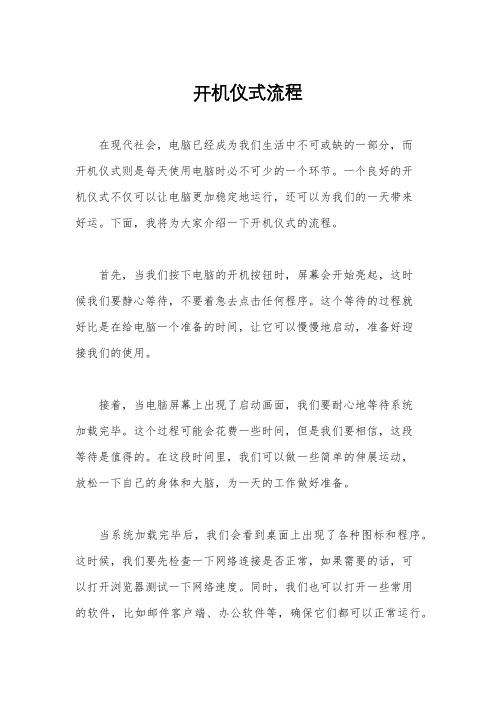
开机仪式流程在现代社会,电脑已经成为我们生活中不可或缺的一部分,而开机仪式则是每天使用电脑时必不可少的一个环节。
一个良好的开机仪式不仅可以让电脑更加稳定地运行,还可以为我们的一天带来好运。
下面,我将为大家介绍一下开机仪式的流程。
首先,当我们按下电脑的开机按钮时,屏幕会开始亮起,这时候我们要静心等待,不要着急去点击任何程序。
这个等待的过程就好比是在给电脑一个准备的时间,让它可以慢慢地启动,准备好迎接我们的使用。
接着,当电脑屏幕上出现了启动画面,我们要耐心地等待系统加载完毕。
这个过程可能会花费一些时间,但是我们要相信,这段等待是值得的。
在这段时间里,我们可以做一些简单的伸展运动,放松一下自己的身体和大脑,为一天的工作做好准备。
当系统加载完毕后,我们会看到桌面上出现了各种图标和程序。
这时候,我们要先检查一下网络连接是否正常,如果需要的话,可以打开浏览器测试一下网络速度。
同时,我们也可以打开一些常用的软件,比如邮件客户端、办公软件等,确保它们都可以正常运行。
在这个过程中,我们还可以为自己的一天制定一个简单的工作计划,列出今天需要完成的任务和目标,为自己的一天做好规划。
这样,当我们开始工作时,就可以更加有条不紊地进行,提高工作效率。
最后,当一切准备就绪后,我们就可以开始我们一天的工作了。
在开始工作之前,我们可以闭上眼睛,深呼吸几下,让自己的身心得到放松,然后全神贯注地投入到工作中去。
总的来说,一个良好的开机仪式不仅可以让电脑更加稳定地运行,还可以为我们的一天带来好运。
通过以上的流程,我们可以在开机的时候,为自己的一天做好准备,让自己更加高效地工作。
希望大家在以后的使用电脑时,都能够按照这个流程来进行,让每一天都充满阳光和正能量。
计算机启动过程简单解释

计算机启动过程是指从计算机通电到操作系统启动并运行在计算机上的过程。
这个过程可以分为以下几个步骤:
1. 硬件初始化:计算机启动的第一步是电源管理单元(PMU)接收到电源按钮信号,然后向主板发送电源开启信号。
一旦电源供应正常,主板上出厂时候固化的程序BIOS(基本输入输出系统)会开始初始化。
BIOS负责计算机硬件的初始化,在计算机通电后,BIOS首先执行自检,或称为POST (Power-On Self-Test)。
POST是一系列的硬件自检步骤,旨在检测计算机主要组件的完整性。
这些组件包括:CPU、RAM、显卡和显示器、硬盘和其他存储设备等。
如果POST 检测到问题,计算机通常会发出蜂鸣声或显示错误信息。
否则,计算机将继续启动过程。
BIOS在自检后,需要确定从哪个设备启动操作系统。
通常,BIOS会按以下顺序尝试启动设备:硬盘驱动器、光盘驱动器、USB驱动器和网络启动等。
BIOS的启动设备顺序可以在BIOS设置中进行配置,这允许用户根据需求自定义启动设备。
2. 引导加载程序:一旦BIOS确定了启动设备,它将查找该设备上的引导加载程序(Boot Loader)。
引导加载程序是一个小型的程序,位于启动设备的特定区域,其任务是加载操作系统内核并启动它。
以上是计算机启动过程的基本步骤,但具体细节可能会因计算机硬件和操作系统的不同而有所差异。
开机过程详解讲解

系统BIOS查找显卡BIOS,并调用其初始 化代码完成初始化,在显示屏上显示出显卡 的相关信息,如生产厂家、显示芯片类型、 显存大小等(无显卡或显卡损坏则无法进行 此过程,计算机不能进入下一步,计算机将 表现为黑屏现象)
系统BIOS显示其自己的启动画面,其中包 括有BIOS的类型、序列号和版本号等内容。 同时会出现主板信息,包含BIOS的日期、 主板芯片组型号、及厂商代码等
计件自检 加载操作系统
加电过程
接通市电,电源输出待机工作电压 按下电源开关,发送开机触发信号 电源开始工作并向硬件设备输出相应电压,风
扇等设备开始运转(若电源损坏,此过程可能 无法继续) 芯片组向CPU发出RESET信号,CPU初始 化(主板或CPU有故障,此过程都有可能无 法进行)
Windows子系统会启动winlogon.exe系统 服务,用于提供用户登录与注销的支持
Service Controller检查是否有服务需要加 载
检测即插即用设备 成功登录
人有了知识,就会具备各种分析能力, 明辨是非的能力。 所以我们要勤恳读书,广泛阅读, 古人说“书中自有黄金屋。 ”通过阅读科技书籍,我们能丰富知识, 培养逻辑思维能力; 通过阅读文学作品,我们能提高文学鉴赏水平, 培养文学情趣; 通过阅读报刊,我们能增长见识,扩大自己的知识面。 有许多书籍还能培养我们的道德情操, 给我们巨大的精神力量, 鼓舞我们前进。
BIOS将依次检测CPU类型及主频、内存频 率及大小、IDE设备、SATA设备、软驱、 串行接口设备、并行接口设备等并将检测内 容显示在显示屏上(若未检测到相关设备则 可能弹出按F1继续的提示)
标准设备检测完毕后,系统BIOS内部的支 持即插即用的代码将开始检测和配置系统中 安装的即插即用设备,每找到一个设备之后, 系统BIOS都会在屏幕上显示出设备的名称 和型号等信息,同时为该设备分配中断、 DMA通道和I/O端口等资源
电脑开机操作流程

电脑开机操作流程电脑是我们日常生活和工作中必不可少的工具之一。
对于初次接触电脑或者不熟悉电脑操作的人来说,正确的开机操作流程是非常关键的。
本文将介绍电脑开机的操作流程,以帮助读者快速上手并正确使用电脑。
一、检查电脑硬件连接在开机之前,我们首先需要确保电脑的硬件连接正常,包括显示器、键盘、鼠标、电源等。
确认这些设备都已连接好,并且连接稳固,以确保开机后能正常使用。
二、打开电脑电源接下来,我们需要按下电脑主机的电源按钮,通常该按钮位于主机的前面板或者侧面板上。
当按下电源按钮后,我们可以听到风扇转动的声音,并且电源指示灯亮起,表示电脑已经开始启动。
三、等待开机自检一般情况下,电脑开机后会自动进行启动自检。
这个过程会检测电脑的硬件设备是否正常,并加载操作系统。
在这个过程中,我们需要耐心等待,通常只需几十秒到一分钟不等。
四、进入操作系统登录界面当电脑完成自检并成功加载操作系统后,屏幕上会显示操作系统的登录界面。
这时,我们就可以使用鼠标点击界面上的用户账号,或者使用键盘输入账号名称和密码进行登录。
不同的操作系统可能有不同的登录方式,例如Windows系统通常需要输入密码,而Mac系统通常使用账号和密码进行登录。
五、桌面环境加载登录成功后,操作系统会加载桌面环境,并且显示各种图标、工具栏等。
我们可以看到桌面上的各种快捷方式,以及任务栏、状态栏等。
此时,电脑已经完全开机,并且可以正常使用了。
六、开始使用电脑开机后,我们就可以根据自己的需求开始使用电脑了。
可以打开各种软件程序,使用浏览器上网,编写文档等。
使用电脑的过程中,我们可以随时根据需要进入各种不同的操作界面和软件应用。
七、关机操作当我们使用完电脑后,需要进行正确的关机操作,以避免数据丢失或硬件损坏。
关机操作通常有两种方式:正常关机和强制关机。
正常关机是指在操作系统中选择关机选项,在软件正常关闭后,再由操作系统关闭电脑的电源。
这是最安全、最稳妥的关机方式。
强制关机是在电脑出现死机或无法正常响应时使用的一种关机方式。
电脑主板开机流程
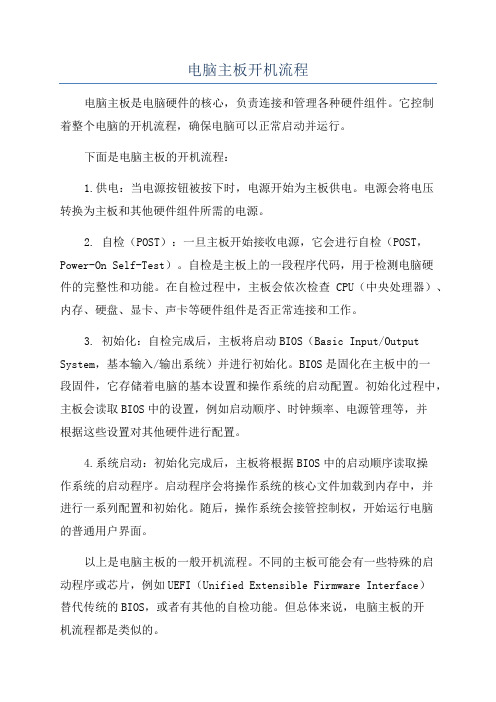
电脑主板开机流程电脑主板是电脑硬件的核心,负责连接和管理各种硬件组件。
它控制着整个电脑的开机流程,确保电脑可以正常启动并运行。
下面是电脑主板的开机流程:1.供电:当电源按钮被按下时,电源开始为主板供电。
电源会将电压转换为主板和其他硬件组件所需的电源。
2. 自检(POST):一旦主板开始接收电源,它会进行自检(POST,Power-On Self-Test)。
自检是主板上的一段程序代码,用于检测电脑硬件的完整性和功能。
在自检过程中,主板会依次检查CPU(中央处理器)、内存、硬盘、显卡、声卡等硬件组件是否正常连接和工作。
3. 初始化:自检完成后,主板将启动BIOS(Basic Input/Output System,基本输入/输出系统)并进行初始化。
BIOS是固化在主板中的一段固件,它存储着电脑的基本设置和操作系统的启动配置。
初始化过程中,主板会读取BIOS中的设置,例如启动顺序、时钟频率、电源管理等,并根据这些设置对其他硬件进行配置。
4.系统启动:初始化完成后,主板将根据BIOS中的启动顺序读取操作系统的启动程序。
启动程序会将操作系统的核心文件加载到内存中,并进行一系列配置和初始化。
随后,操作系统会接管控制权,开始运行电脑的普通用户界面。
以上是电脑主板的一般开机流程。
不同的主板可能会有一些特殊的启动程序或芯片,例如UEFI(Unified Extensible Firmware Interface)替代传统的BIOS,或者有其他的自检功能。
但总体来说,电脑主板的开机流程都是类似的。
除了开机流程,电脑主板还负责管理硬件之间的通信和数据传输。
它会和其他硬件组件,如CPU、内存、显卡等进行数据交换,确保它们能够正常地协同工作。
主板上的芯片组还负责管理电源供应、数据传输速度控制以及其他系统级的功能。
总的来说,电脑主板是电脑硬件的核心之一,它的开机流程确保了整个电脑系统可以正常启动并运行。
了解这个流程可以帮助我们更好地理解电脑硬件的工作原理,同时也有助于我们在遇到开机问题时进行故障排除。
电影开机仪式流程

电影开机仪式流程电影开机仪式是电影制作中的一个重要环节,它标志着整个电影项目的正式启动。
在这个仪式上,制片方、导演、演员、工作人员等都会齐聚一堂,共同见证电影的开启。
下面,我们就来详细介绍一下电影开机仪式的流程。
首先,开机仪式通常在一个特定的时间和地点举行,这个时间和地点通常是在电影制作计划中提前确定好的。
当天,所有相关人员都会提前到达现场,做好准备工作。
接着,开机仪式正式开始前,通常会有一个简短的仪式介绍,由主持人或者相关负责人主持。
介绍内容通常包括对本次开机仪式的意义和重要性进行说明,以及对所有参与人员的感谢和祝福。
然后,通常会有一些重要人物发表讲话。
比如,制片方的负责人会对电影的意义和制作过程进行介绍,导演会对电影的创作理念和拍摄计划进行阐述,演员会表达对电影角色和剧本的理解和期待,工作人员会对自己的工作进行表态和承诺。
接下来,可能会有一些重要嘉宾或者合作方代表发表祝辞或者致辞,他们通常会对电影项目的合作和发展进行祝福和支持,也可能会提出一些建议和期望。
在这之后,可能会进行一些仪式性的环节,比如点燃象征电影启动的蜡烛、剪彩、敲锣打鼓等,这些环节通常都是为了增加仪式感和庄重感。
最后,开机仪式通常会以合影留念和庆祝活动结束。
所有参与人员都会在现场留下美好的瞬间,留下珍贵的合影,以示对整个电影项目的重视和支持。
同时,也会有一些简单的庆祝活动,比如举杯共饮、分享美食等,为电影的开启和未来的合作增添喜庆的氛围。
总的来说,电影开机仪式是电影制作中不可或缺的一个环节,它不仅标志着电影项目的正式启动,更是为整个制作团队注入了信心和动力。
在这个仪式上,所有参与人员都会共同见证电影的诞生,共同期待电影的成功。
希望通过这篇文章的介绍,能让大家对电影开机仪式的流程有一个更加清晰的了解,也希望所有参与电影制作的人员都能为电影的成功贡献自己的力量。
开关机的过程

一、开机的过程:
1、打开压缩空气和稳压电源,检查气压(>6.5BAR)和电压
(400V±15V),
2、打开机床电源开关,
3、输入密码进入WINDOWS操作系统,
4、双击RMS控制系统的图标进入RMS控制系统,
5、等RMS控制系统进入P40状态后,选取Mahine菜单里的
Machine ON选项后点OK,然后拧开钥匙,打开全部门后再把门关上(刀库门先关),按Reset按钮,然后把钥匙拧回C位置。
6、待状态栏里的Machine:off变成Machine: on后,点
Handmove进入手动界面,并手动移动各个轴(Z轴往下移一点),然后选取Mahine菜单里的Referencing选项后点OK,使机床回归机床参考点(回零)
7、待状态栏里的P40变成P41, Machine:off变成Machine: ref
后,即可进行正常操作。
二、关机的过程
1、选取Mahine菜单里的Machine OFF选项后点OK,然后点取右
边的END,即可退出RMS控制系统,
2、选取WINDOWS的START项里的SHUT DOWN关闭
WINDOWS系统,
3、待出现IT IS NOW SAFETY TO SHUT DOWN YOUR COMPUTER
后关闭机床电源开关。
电影开机仪式流程

电影开机仪式流程电影开机仪式流程电影开机仪式是一部电影正式开始制作的重要仪式,也是对影片取得成功的一个良好开端。
下面是一篇电影开机仪式的流程。
第一部分:开机仪式准备工作1. 主创团队确认:确认电影的导演、编剧、制片人、主要演员等主创团队成员,并且确定各自的职责。
2. 确定场地:选择一个合适的场地,通常是电影制片厂内的礼堂、摄影棚或者是开放式的场地。
3. 布置场地: 根据电影的主题,布置场地,通常会用电影海报、幕布和相关道具来装饰现场。
4. 邀请嘉宾: 邀请相关影视界知名人士、媒体记者和电影票房中的关键人物参加开机仪式。
第二部分:开机仪式正式开始1. 主持人开场:由一位主持人开场,向观众介绍电影的主题、故事背景、主要演员和主创团队。
2. 导演致辞:导演上台发表开机仪式的致辞,讲述自己对于这部电影的理念和期望,并向主要演员和主创团队致以感谢和鼓励之词。
3. 主演亮相:主要演员依照剧组的安排,一个一个上台亮相,向观众和嘉宾致意并介绍自己在片中的角色。
4. 电影制片人讲话:电影制片人发表讲话,对于这部电影的期望和投资情况进行介绍,并感谢所有参与电影制作的人员的辛勤付出。
5. 砸彩蛋:通常在开机仪式上会有一个砸彩蛋的环节,由电影的重要嘉宾或者一位幸运观众来完成。
砸开彩蛋后揭晓电影的名称和主要演员前途展望。
6. 鸣枪:开机仪式的高潮就是鸣枪,代表电影正式进入拍摄阶段,现场烟花绽放,气氛热烈。
第三部分:开机仪式结束后1. 照相留念:电影主创团队和嘉宾可以进行合影留念,以作纪念。
2. 举办鸡尾酒会:邀请所有参与开机仪式的人员进行一场简单的鸡尾酒会,进一步拉近与其他电影从业人员和媒体记者的关系。
3. 媒体活动:请媒体记者就开机仪式的新闻进行报道,展示现场的盛况和重要人物的讲话。
总结:电影开机仪式是影片制作过程中的一个重要节点,它标志着电影正式进入拍摄阶段。
通过开机仪式,主创团队可以向观众和嘉宾介绍电影的主题和主演,并且在现场制造紧张的氛围,为电影的制作带来良好的开端。
- 1、下载文档前请自行甄别文档内容的完整性,平台不提供额外的编辑、内容补充、找答案等附加服务。
- 2、"仅部分预览"的文档,不可在线预览部分如存在完整性等问题,可反馈申请退款(可完整预览的文档不适用该条件!)。
- 3、如文档侵犯您的权益,请联系客服反馈,我们会尽快为您处理(人工客服工作时间:9:00-18:30)。
1.加载BIOS的硬件信息、进行自我测试,并依据设定获得第一个可开机的设备;
2.读取并执行第一个开机设备内MBR的boot Loader(grub等程序);
3.依据boot loห้องสมุดไป่ตู้der的设置加载Kernel,Kernel会开始检测硬件与加载驱动程序;
4.内核启动init
5.系统初始化:(/etc/init/rcS.conf exec /etc/rc.d/rc.sysinit)
6.init找到/etc/inittab文件,确定默认的运行级别(X) (/etc/init/rcS.conf exec telinit $runlevel)
7.触发相应的runlevel事件(/etc/init/rc.conf exec /etc/rc.d/rc $RUNLEVEL)
8.开始运行/etc/rc.d/rc,传入参数X
9./etc/rc.d/rc脚本进行一系列设置,最后运行相应的/etc/rcX.d/中的脚本
10./etc/rcX.d/中的脚本按事先设定的优先级依次启动
11.最后执行/etc/rc.d/rc.local
12.加载终端或X-Window接口
